CAD创建三维建筑实体模型的方法
CAD创建建筑模型,能够把墙线拉伸成为墙体,而其他构件的创建只要进行简单的堆砌即可
接下小编以拉伸一幅画好的二维住宅平面图成三维实体作为例子,如下图所示,给大家介绍一下如何创建三维的建筑实体模型
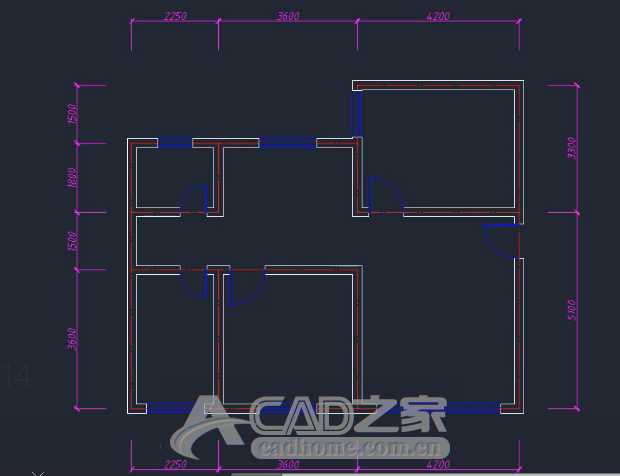
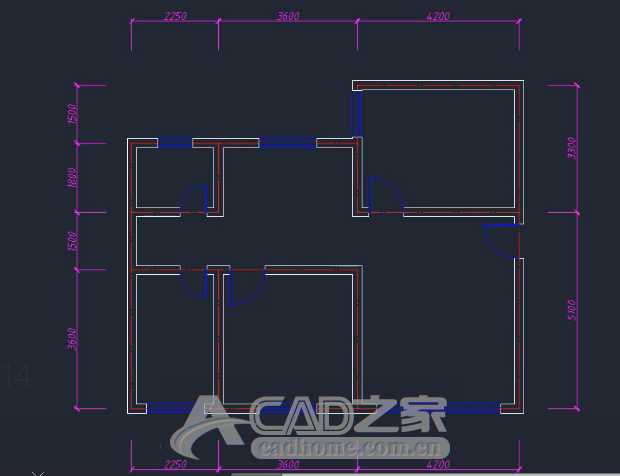
在这个文件里,有一个名为“3d”的图层,我们把三维模型创建在此图层里
1、点击打开图层特性管理器,关闭除去“墙线”和“3d”之外的全部图层并设置“3d”图层作为当前图层


2、点击“常用”-“视图”-“三维导航”列表里的“西南等轴测”按钮,再修改视觉样式为“二维线框”


3、点击“常用”-“绘图”-“边界”按钮,启动边界功能,在显示出来的“边界创建”对话框里点击“拾取点”按钮,我们拾取每一段墙线所处的位置,创建墙线的多段线截面
4、点击打开图层特性管理器,关闭“墙线”图层,再点击“常用”-“建模”-“拉伸”-“拉伸”按钮,把刚刚创建出来的所有墙线的截面作为拉伸的对象,拉伸高度设定为2800,从而创建出墙体,执行结果如下图所示


5、选择“常用”-“视图”-“三维导航”列表里的“俯视”选项,再在命令区里输入“REC”,启动矩形功能在1-5处位置创建门的拉伸截面,在A-F处位置创建窗的拉伸面。执行结果如下图所示


6、点击“常用”-“建模”-“拉伸”-“拉伸”按钮,以刚刚创建出来的门的截面为拉伸的对象,拉伸高度设定为700,从而创建出门楣,执行结果如下图所示


7、向上移动门楣的实体位置2100,让它齐平于墙体的上端。在命令区里输入M,根据命令行出现的提示进行相应的操作,命令行的提示如下图所示


执行结果如下图所示


8、窗户分为门楣和窗台两个部分组成,且都需要创建出拉伸的截面,所以我们需要复制一套窗户的拉伸截面。在命令行里输入“CP”,根据命令行的提示进行相应的操作


执行结果如下图所示


9、拉伸A-F的6个矩形为窗台,拉伸高度设定为1000;拉伸a-f的6个矩形为窗楣,拉伸高度设定为500。修改视觉样式为“概念”。执行结果如下图所示


10、点击“常用”-“实体编辑”面板里的“并集”按钮,把墙体、门楣、窗台、窗楣都结合在一块进行布尔运算的并集操作。还能打开“门窗”的图层,在“3d”的图层里把门截面拉伸为2100的门。最后,墙体模型就创建好了


免责声明:
1、本站所有资源文章出自互联网收集整理,本站不参与制作,如果侵犯了您的合法权益,请联系本站我们会及时删除。
2、本站发布资源来源于互联网,可能存在水印或者引流等信息,请用户擦亮眼睛自行鉴别,做一个有主见和判断力的用户。
3、本站资源仅供研究、学习交流之用,若使用商业用途,请购买正版授权,否则产生的一切后果将由下载用户自行承担。
4、侵权违法和不良信息举报 举报邮箱:cnddit@qq.com


还没有评论,来说两句吧...